株式会社PassFab
【PassFab Android Unlock】公式サイト:https://bit.ly/3HUxxZ9
【PassFab Android Unlock】は12月21日より最新バージョンに更新しました。このバージョンではいくつかのバグが修復され、ユーザー契約も更新されました。
生体認証やパスコードなどによって設定できるスマホの画面ロックですが、パスコードを忘れたなどの理由で、画面ロックを解除できなくなってしまった経験がある方はいないでしょうか。いつも利用している生体認証が上手くいかずにパスコードを求められた時や、パスコードの変更直後などに、パスコードを思い出せなくなることもあるのではないかと思います。この記事では、そのようなケースの対処法として、Android ロックを強制的に解除する方法をご紹介しますので、ぜひ参考にしてください。
目次
なぜAndroidロックを解除できないのか?
パソコンでAndroidロックを強制的に解除する方法は?
対処法1:専門ソフトのPassFab Android Unlockでロックを解除する
対処法2:Android SDKでロックを解除する
対処法3:「Find My Mobile」でロックを解除する
パソコンなしでAndroidロックを強制的に解除する方法は?
対処法1:デバイスマネージャーで解除する
対処法2:リカバリーモードでAndroidロックを強制的に解除する
まとめ
関連記事
なぜAndroidロックを解除できないのか?
Androidロックを解除できない原因として、まずは、パスコードを忘れてしまったり、間違って入力したりしていることが考えられます。最近では顔認証や指紋認証などの生体認証が広く活用され、パスコードの入力機会が減っているため、生体認証が上手くいかずに久しぶりにパスコードを求められた時に、パスコードを思い出せなくなってしまうケースもあるでしょう。また、機種によってはパスコードを連続で間違え続けると、端末がロックされてパスコードの入力自体ができなくなってしまうこともあります。さらに、画面の破損や不具合によって、入力した文字が正常に認識されずに、ロックを解除できなくなるケースも考えられます。
パソコンでAndroidロックを強制的に解除する方法は?
それでは、まずパソコンを利用してAndroidロックを強制的に解除する方法をご紹介します。
対処法1:専門ソフトのPassFab Android Unlockでロックを解除する
【PassFab Android Unlock】無料ダウンロード:https://bit.ly/3HUxxZ9
まず最初にご紹介するのが、Androidのロック解除専門ソフトであるPassFab Android UnlockでAndroidスマホを初期化して、ロックを強制解除する方法です。PassFab Android UnlockをインストールしたパソコンにAndroidスマホを接続して、ステップごとに表示されるシンプルな手順に沿って操作をするだけで、短時間で簡単にAndroidロックを解除することが可能です。PassFab Android Unlockは、パスコードやPINコード、パターン(複数の点を線で結ぶパターン)を忘れた場合の他、生体認証が上手くいかない場合や、画面の破損・不具合などによってパスコードを入力できない場合などのあらゆるケースにおいて、簡単にAndroidロックを解除できます。
Step1:パソコンでPassFab Android Unlockを起動して、「画面ロックを解除」を選択し、USBケーブルでAndroidスマホを接続します。
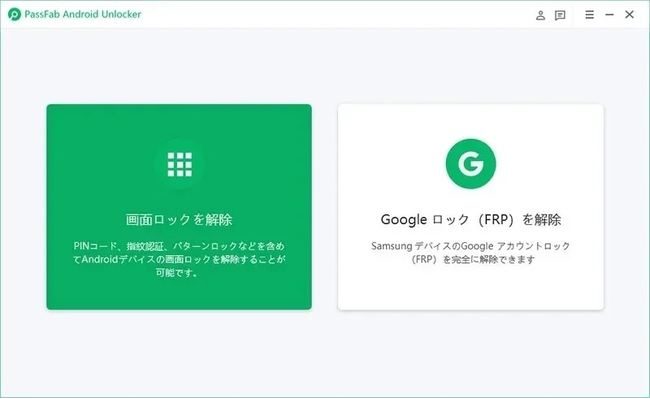
Step2:「画面ロックを解除」をクリックします。
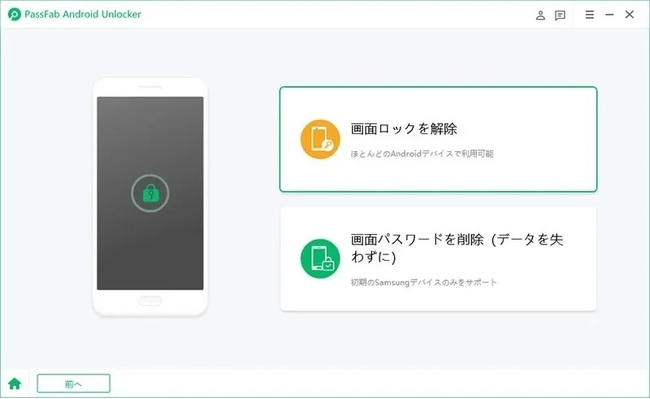
Step3:デバイス上のすべてのデータが削除される旨の確認メッセージが表示されますので、「はい」を選択します。データが削除される旨の確認メッセージが表示されますので、「はい」を選択します。
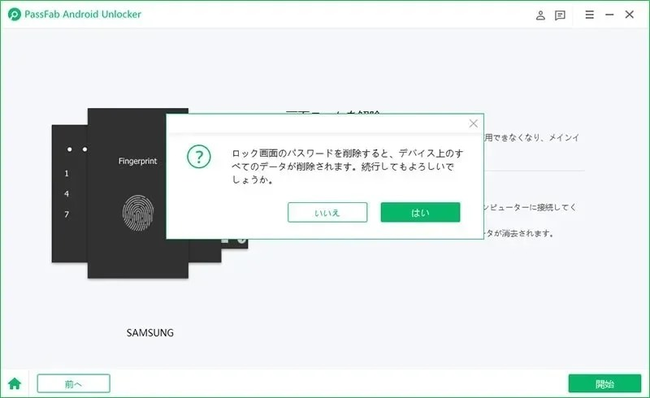
Step4:画面の指示に従って、スマホをリカバリーモードにして操作します。
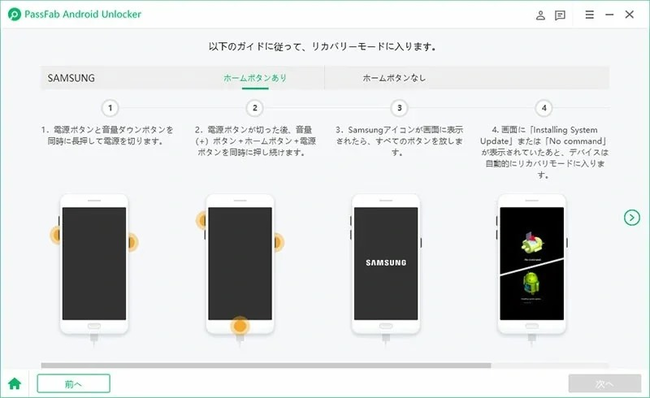
Step5:しばらくして、下記の画面が表示されたら完了です。
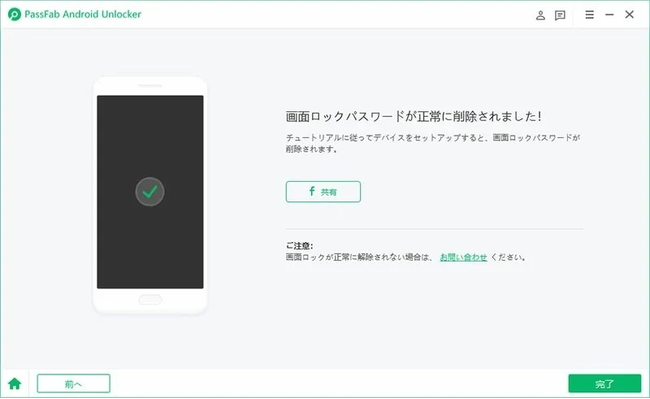
【PassFab Android Unlock】無料ダウンロード:https://bit.ly/3HUxxZ9
対処法2:Android SDKでロックを解除する
次にご紹介するのは、Android向けの開発キットであるAndroid SDKを利用してAndroidロックを解除する方法ですが、専門性が高いため、Androidに詳しい方に適した手段です。なお、この方法を利用するには、Androidスマホの設定で「USBデバック」がオンになっていて、パソコンへの接続が許可されていることが必要です。
Step1:パソコンで下記のサイトにアクセスして、Android SDK(Android Studio)をインストールします。https://developer.android.com/studio
Step2:USBケーブルで、Androidスマホをパソコンに接続します。
Step3:WindowsファイルエクスプローラーでSDKインストールディレクトリのtoolsフォルダを開きます。
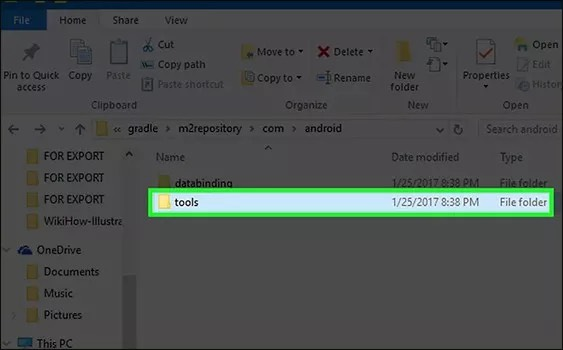
Step4:Shiftキーを押しながら右クリックして、「コマンドウィンドウをここで開く」を選択します。
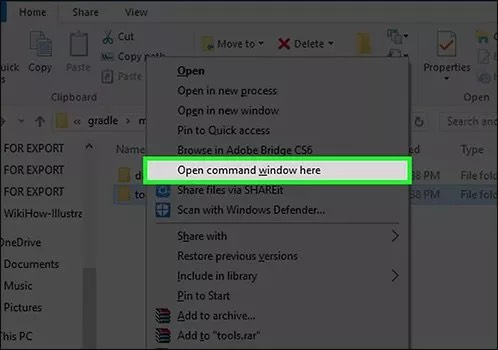
Step5:コマンドプロンプトウィンドウが開いたら、「adb shell rm /data/system/gesture.key」と入力して、Enterキーを押します。
Step6:Androidスマホをパソコンから取り外して再起動し、ロックが解除されているか確認しましょう。
対処法3:「Find My Mobile」でロックを解除する
Galaxyの場合のみに限られますが、パソコンで「Find My Mobile」(端末リモート追跡)のウェブサイトにアクセスし、端末を初期化して画面ロックを解除することも可能です。ただし、この方法は、Galaxyがインターネットに接続されていて、かつGalaxyアカウントでサインイン済みであり、端末の設定で「リモートロック解除」が有効になっている場合にのみ利用できます。
Step1:「Find My Mobile」のウェブサイト(https://findmymobile.samsung.com/)にアクセスして、Galaxyアカウントでサインインします。
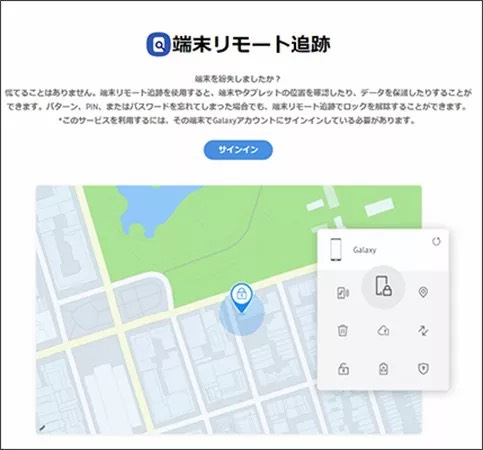
Step2:対象のGalaxy端末が表示されていることを確認し、「ロック解除」を選択します。
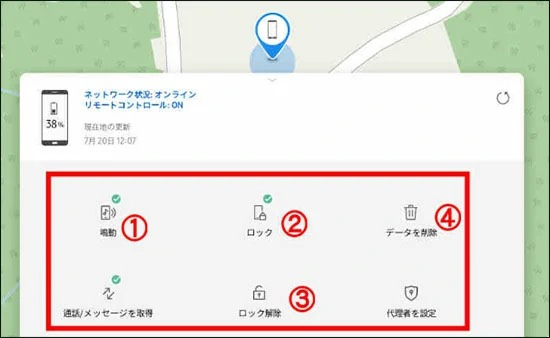
Step3:確認メッセージが表示されたら「ロック解除」をクリックし、Galaxyアカウントのパスワードを入力します。
パソコンなしでAndroidロックを強制的に解除する方法は?
続いて、パソコンなしでAndroidロックを強制的に解除する方法をご紹介します。
対処法1:デバイスマネージャーで解除する
一定の条件が揃っている場合には、Androidデバイスマネージャーを利用し、端末を初期化してロックを解除することが可能です。条件は、1.対象のAndroidスマホでGoogle アカウントにサインインしていること、2.端末の設定で「端末を探す」機能がオンになっていること、3.端末がネットワークに接続されていることの3点です。
Step1:他のスマホなどでAndroidデバイスマネージャーのウェブサイト(https://www.google.com/android/find)にアクセスして、Google アカウントでログインします。
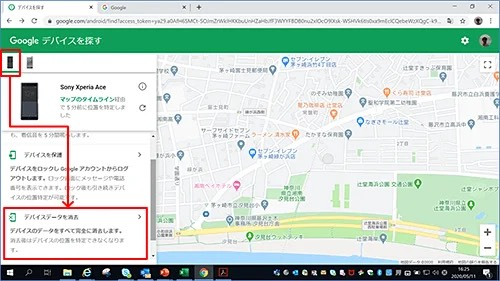
Step2:対象のAndroidスマホを選択し、「デバイスデータを消去」をタップします。
対処法2:リカバリーモードでAndroidロックを強制的に解除する
Androidスマホでリカバリーモードに入って、工場出荷時の状態にリセットすることで、画面ロックを解除することも可能です。
Step1:Androidスマホの電源を切ります。
Step2:電源が切れたら、電源ボタンや音量調整ボタン、ホームボタンなどを長押しして、リカバリーモードに入ります(リカバリーモードに入る方法は機種によって異なります)。
Step3:下記のような画面が表示されますので、音量調整ボタンで「wipe data/factory reset」を選択し、電源ボタンで決定すると、20~30分程度で端末の初期化が完了して、ロックが解除されます。
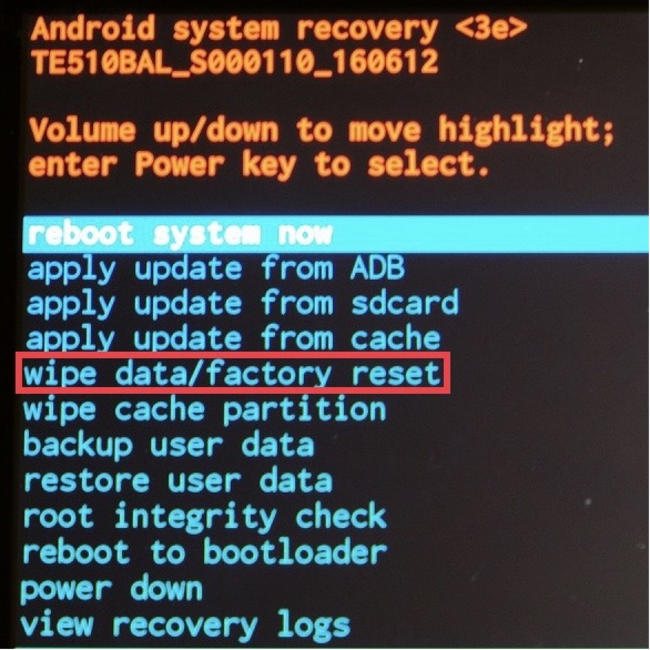
まとめ
この記事では、Androidロックを強制解除する方法をご紹介しましたが、Android SDKやリカバリーモードを利用する方法は、やや複雑な作業を伴うため、抵抗を覚える方もいるかもしれません。また、Find My MobileやFind My Deviceは、端末の設定などによって利用できない場合があります。一方、Androidのロック解除専門ソフトであるPassFab Android Unlockの場合には、画面上の指示に沿って簡単な操作を行うだけで作業が完了するため、難しい作業が苦手な方でも操作に手間取ることがないでしょう。また、PassFab Android Unlockは、パスワードロックだけではなく、生体認証やパターン、PINコードによる画面ロックの解除にも対応している他、画面の破損などによりパスコードを入力できない場合にも利用できますので、ぜひお試しください。
関連記事
Android ロックを解除する最高な裏技:
https://www.passfab.jp/android-unlock/the-trick-to-unlock-android.html
【超簡単】パスワードを忘れHUAWEIデバイスを初期化する
https://www.passfab.jp/huawei-unlock/reset-password-forgotten-huawei.html
Xperia画面ロックが解除できない場合の対処法
https://www.passfab.jp/android-unlock/unable-to-unlock-xperia.html
【ベスト4】Samsung Galaxyアカウントを削除する方法
https://www.passfab.jp/samsung-unlock/remove-samsung-galaxy-account.html










































































